Dropbox: Jak získat více volného úložného prostoru

Dochází vám místo na Dropboxu? Podívejte se na tyto tipy, které vám poskytnou více volného úložného prostoru.
Obecně platí, že když se přihlásíte ke svému účtu v jakékoli službě, poskytnete dvě informace, své uživatelské jméno a heslo. Jedná se o osvědčený systém, který má však některé nedostatky. Za prvé, lidé jsou špatní ve vytváření bezpečných a jedinečných hesel. Data ze stovek úniků dat opakovaně ukazují, že nejběžnějšími hesly jsou věci jako „Heslo“. To usnadňuje hackerům pokusit se uhodnout hesla lidí. Vše, co musí udělat, je vyzkoušet několik nejoblíbenějších hesel na co největším počtu uživatelských jmen a určitě budou mít úspěch.
Bezpečnostní funkce zvaná dvoufaktorová autentizace však nabízí výrazně zvýšenou úroveň zabezpečení účtu. Dvoufaktorová autentizace neboli 2FA propojuje fyzické zařízení s vaším účtem, často s vaším mobilním telefonem. Když se pokusíte přihlásit ke svému účtu, musíte schválit pokus o přihlášení prostřednictvím telefonu.
Obecně můžete schvalovat pokusy o přihlášení jedním ze tří způsobů. Potvrzovací kód vám může být zaslán prostřednictvím textu, který musíte zadat na webu nebo v aplikaci. Potvrzovací kód lze odeslat do nakonfigurované aplikace 2FA, kterou pak musíte zadat na webu nebo v aplikaci. Případně si můžete nechat poslat požadavek „Schválit/Odmítnout“ do vaší aplikace 2FA, kde můžete přímo schválit nebo zamítnout pokus o přihlášení z oznámení nebo aplikace, místo abyste museli zadávat kód.
Aby mohl hacker získat přístup k účtu chráněnému 2FA, musí nejen správně uhodnout vaše heslo, ale také mít přístup k vašemu zařízení druhého faktoru, což je mnohem vyšší laťka, kterou musí projít.
Pokud chcete v Dropboxu povolit dvoufaktorové ověřování, musíte tak učinit prostřednictvím nastavení zabezpečení. Abyste se tam dostali, musíte se nejprve přihlásit na web Dropbox. Odtud klikněte na ikonu svého profilu v pravém horním rohu a poté klikněte na „Nastavení“. Jakmile jste v nastavení, přepněte se na kartu „Zabezpečení“ a klikněte na posuvník „Dvoufázové ověření“ do polohy „Zapnuto“.
Tip : Někdy se 2FA označuje různými názvy, například „Dvoufázové ověření“ nebo „Vícefaktorové ověření“. Tyto názvy nejsou špatné, ale dvoufaktorová autentizace je de facto standardní název.
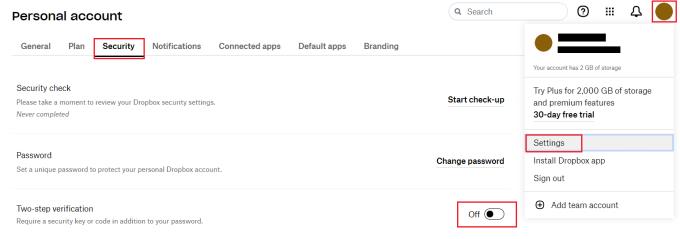
Na kartě „Zabezpečení“ v nastavení Dropboxu klikněte na posuvník „Dvoufázové ověření“ do polohy „Zapnuto“.
V potvrzovacím poli klikněte na „Začít“ a poté zadáním hesla potvrďte, že jste legitimním vlastníkem účtu. Nyní si budete muset vybrat, zda chcete raději používat 2FA založené na SMS nebo ověřovací aplikaci.
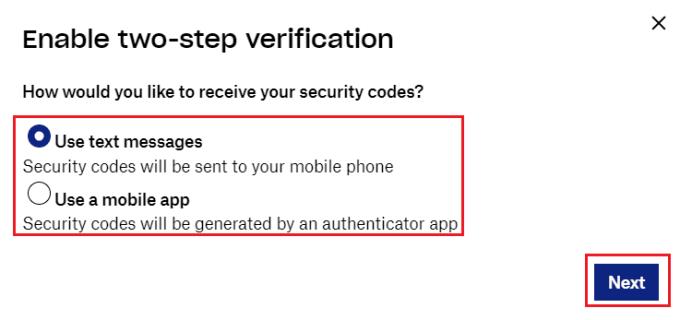
Klikněte na „Začít“, poté znovu zadejte heslo a vyberte 2FA založené na textu nebo aplikaci.
Pokud jste zvolili 2FA založené na SMS, musíte dokončit první krok a zadat své mobilní číslo. Krátce poté, co kliknete na „Další“, obdržíte textovou zprávu s šestimístným potvrzovacím kódem. Zkopírujte kód do svého webového prohlížeče a klikněte na „Další“ podle pokynů pro ověření vašeho mobilního telefonu. Jakmile to uděláte, vše je připraveno; zadejte nový kód, který vám bude zaslán při každém přihlášení.
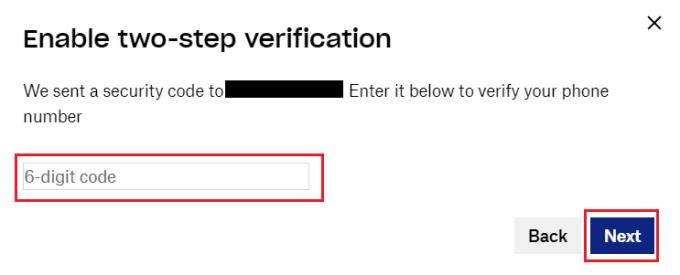
Zadejte své mobilní číslo a poté šestimístný potvrzovací kód pro potvrzení vašeho zařízení.
Pokud jste zvolili aplikaci 2FA, pak první věc, kterou musíte udělat, je nainstalovat aplikaci pro ověřování. Dropbox doporučuje následující aplikace, které konkrétně pracují s jejich službou. I když ostatní mohou také fungovat.
Když je nainstalována aplikace pro ověřování, naskenujte pomocí aplikace QR kód a přidejte svůj účet Dropbox. Po naskenování kódu zadejte potvrzovací kód a poté klikněte na „Další“ pro ověření a povolení 2FA.
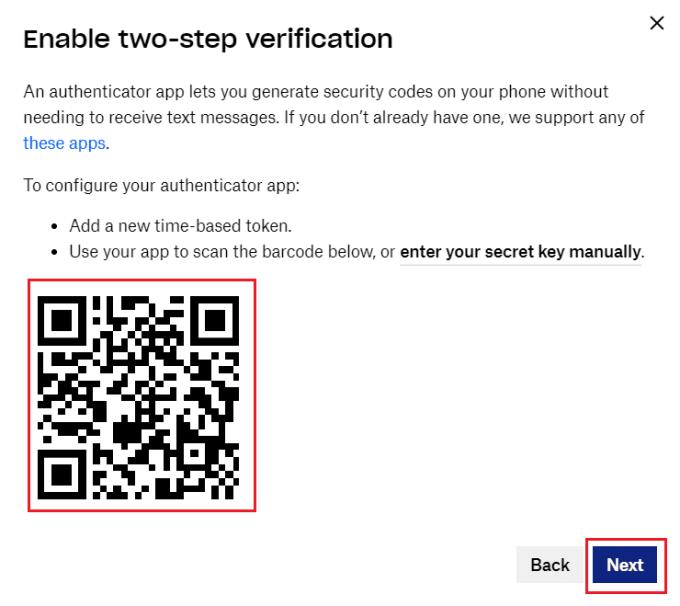
Naskenujte QR kód pomocí aplikace pro ověřování a nakonfigurujte jej a poté zadejte potvrzovací kód.
2FA je současný zlatý standard pro zabezpečení účtu. Podle pokynů v této příručce můžete povolit 2FA, aby byl váš účet Dropbox zabezpečený.
Dochází vám místo na Dropboxu? Podívejte se na tyto tipy, které vám poskytnou více volného úložného prostoru.
Pokud v Office 365 odznak Dropbox chybí, odpojte svůj účet od počítače a poté jej propojte zpět.
Už vás nebaví dostávat e-maily s malým úložištěm na Dropbox? Podívejte se, jak je můžete vypnout.
Chcete-li vyřešit problémy s náhledem Dropboxu, ujistěte se, že platforma podporuje typ souboru a že soubor, který se pokoušíte zobrazit, není chráněn heslem.
Pokud se Dropox.com nenačte, aktualizujte svůj prohlížeč, vymažte mezipaměť, deaktivujte všechna rozšíření a spusťte novou kartu inkognito.
Pokud Dropbox nemůže najít a nahrát nové fotografie z vašeho iPhone, ujistěte se, že používáte nejnovější verze aplikací pro iOS a Dropbox.
Dopřejte svému účtu Dropbox další vrstvu zabezpečení. Podívejte se, jak můžete zapnout zámek přístupovým kódem.
Řekněte Dropboxu, jak se cítíte. Podívejte se, jak můžete poslat zpětnou vazbu, aby se služba mohla zlepšit, a zjistit, jak se cítí jejich zákazníci.
přestěhovali jste se? V takovém případě se podívejte, jak na Dropboxu použít jiné časové pásmo.
Přizpůsobte si pracovní prostředí tím, že Dropbox bude otevírat kancelářské aplikace, které potřebujete, způsobem, jakým je potřebujete.
Pokud jsou e-maily o aktivitě složky Dropbox zbytečné, zde jsou kroky, jak je deaktivovat.
Práce s ostatními bude vyžadovat sdílení souborů. Podívejte se, jak můžete někoho požádat o nahrání souboru na Dropbox.
Chcete z Dropboxu vytěžit maximum? Zde je návod, jak můžete získat newsletter s novými funkcemi, abyste měli přehled.
Některá oznámení o přihlášení do Dropboxu nejsou nutná. Zde je návod, jak je vypnout.
Pokud se vám nedaří generovat odkazy na Dropboxu, může být na vašem účtu aktivní zákaz sdílení. Vymažte mezipaměť prohlížeče a zkontrolujte výsledky.
Podívejte se, kolik úložného prostoru máte na svém účtu Dropbox, abyste viděli, kolik dalších souborů můžete nahrát. Zde je návod, jak to můžete udělat.
Standardní písemná struktura dat má jemné rozdíly mezi kulturami po celém světě. Tyto rozdíly mohou způsobit nedorozumění, když
Zjistěte, jaké máte alternativy, když nemůžete odeslat přílohu e-mailu, protože soubor je příliš velký.
Zjistěte, jak se někdo dostal k vašemu účtu Dropbox, a podívejte se, která zařízení a prohlížeče mají k vašemu účtu přístup.
Máte dost Dropboxu? Zde je návod, jak můžete svůj účet navždy smazat.
Objevte význam **Tung Tung Tung Sahur**, jedinečného symbolu **Ramadánu**, který spojuje muslimské komunity po celém světě. Ponořte se do tradic a kulturního významu tohoto fenoménu.
Objevte fascinující cestu od tradičního bubnu Bedug k modernímu filmu Tung Tung Tung Sahur od Dee Company. Zjistěte, proč tento film může být přelomový!
Objevte, proč je **Tung Tung Tung Sahur** na TikToku tak populární. Je to vtipné, nebo děsivé? Podívejte se na analýzu tohoto virálního trendu a jeho přitažlivosti!
Objevte, jak meme Tung Tung Tung Sahur spolu s umělou inteligencí (AI) přetváří internetovou kulturu. Zjistěte, proč tento virální fenomén fascinuje miliony lidí po celém světě!
Zjistěte, jak TikTok proměnil píseň Tung Tung Tung Sahur v děsivý, ale vtipný trend. Prozkoumejte kreativitu komunity a dopad na sociální média!
Objevte fascinující spojení mezi **zvukem bedugu** a virálním **meme Tung Tung Tung**, které propojují kultury Indonésie a Malajsie. Ponořte se do historie a významu tohoto fenoménu.
Objevte **Hantu Tung Tung Tung Sahur 3D**, mobilní hru inspirovanou virálním meme. Zjistěte více o hře, jejích funkcích a proč si získala srdce hráčů po celém světě.
Objevte tajemství virálního meme Tung Tung Tung Sahur, které díky umělé inteligenci ovládlo Ramadán 2025. Ponořte se do příběhu tohoto fenoménu!
Objevte fascinující spojení tradičního **Ramadánu** a moderní internetové kultury **Brainrot** prostřednictvím fenoménu **Tung Tung Tung Sahur**. Ponořte se do jedinečného kulturního mixu!
Objevte fascinující příběh memu Tung Tung Tung Sahur, který se z TikToku stal globálním virálním hitem. Zjistěte, jak tento meme dobyl svět!

























